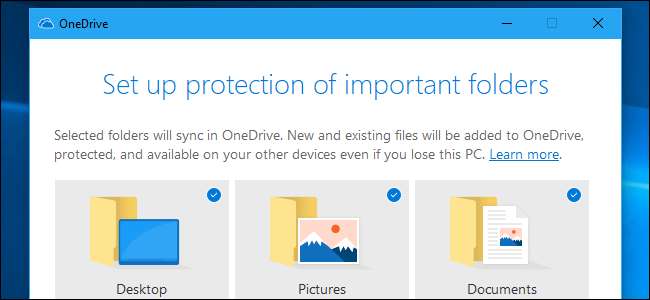
Microsoft OneDrive artık Masaüstü, Belgeler ve Resimler klasörlerinizin içeriğini "korumayı" sunuyor. Standart dosya depolama klasörlerinizi kullanabilirsiniz ve OneDrive bunları normal OneDrive klasörüne kaydedilmiş gibi senkronize eder.
Bu özellik varsayılan olarak etkin değildir, ancak birkaç tıklamayla etkinleştirebilirsiniz. Windows 10 ile birlikte verilen OneDrive yazılımının bir parçasıdır, ancak şu sürümlerde de mevcuttur Windows 7 için OneDrive .
Nasıl Çalışır
OneDrive gibi bulut dosya depolama hizmetleri kullanışlıdır, ancak bunlarla ilgili can sıkıcı bir şey vardır: Dosyaları standart Masaüstü, Belgeler ve Resimler klasörleriniz yerine OneDrive klasörünüze kaydetmeniz gerekir.
Microsoft’un yeni "Klasör Koruması" özelliği isteğe bağlı olarak Masaüstü, Resimler ve Belgeler klasörlerinizin içeriğini OneDrive hesabınızla senkronize ederek "koruyacaktır". Daha sonra, bilgisayarınızı kaybederseniz içeriklerini kurtarabilir veya bunlara yalnızca diğer bilgisayarlarınızdan erişebilirsiniz.
Klasör Korumasını iki farklı bilgisayardaki bir klasör için etkinleştirirseniz, bu klasörün içeriği iki bilgisayar arasında senkronize edilecektir. Örneğin, OneDrive, tüm bilgisayarlarınızdaki Belgeler klasörünüzde aynı dosyalara sahip olmanızı sağlar ve bir bilgisayardaki Belgeler klasörüne eklediğiniz bir dosya, diğer bilgisayardaki Belgeler'e yerleştirilir.
Diğer bir deyişle, dosyaları normal klasörlerinize kaydetmeniz dışında, dosyalarınızı normal şekilde senkronize etmek için OneDrive kullanmaya benzer.
OneDrive Klasör Koruması Nasıl Etkinleştirilir
Bu özelliği bulmak için, bildirim alanınızdaki bulut şeklindeki OneDrive simgesini tıklayın, "Daha Fazla" yı ve ardından "Ayarlar" ı tıklayın.
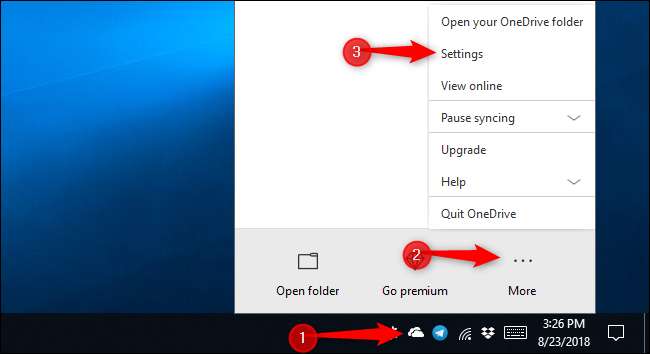
Microsoft OneDrive penceresinde, "Otomatik Kaydet" sekmesine geçin ve "Klasörleri Güncelle" düğmesini tıklayın.
Burada Klasörleri Güncelle düğmesini görmüyorsanız, Microsoft'un hesabınızın henüz Klasör Koruması için "uygun" olmadığını söylediğini unutmayın. Uygunluğu neyin oluşturduğundan emin değiliz, ancak Microsoft'un bu özelliği yavaş yavaş kullanıma sunduğunu biliyoruz. Henüz almadıysanız, yakın gelecekte tekrar kontrol edin.
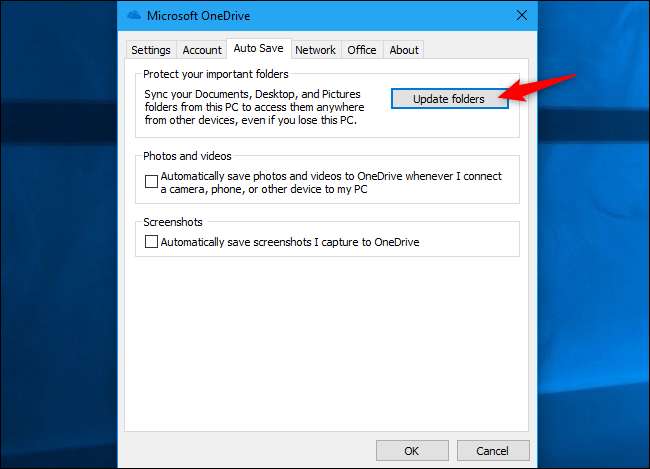
OneDrive sizden "Önemli klasörlerin korumasını kur" isteyecektir. OneDrive ile senkronize etmek istediğiniz klasörleri seçin ve başlamak için "Korumayı Başlat" ı tıklayın. Ne yazık ki, OneDrive yalnızca bu üç klasörü korumayı teklif eder; Müzik, İndirilenler ve Videolar gibi diğer yerleşik klasörleri korumaz.
Microsoft Outlook yüklüyse, OneDrive'ın Belgeler klasörünüzde depolanan Outlook.pst dosyasını koruyamadığını belirten bir mesaj görebilirsiniz. Bu, Outlook'un PST dosyalarınızı depoladığı varsayılan klasördür, bu nedenle bu Microsoft uygulamalarının birlikte çalışamaması gariptir. Zorunda olacaksın PST dosyanızı başka bir klasöre taşıyın Belgeler klasörünüzü korumadan önce.
Microsoft hesabınızla eşitlenmeyen yerel bir OneNote not defteri dosyanız varsa da benzer bir hata görebilirsiniz. Devam etmeden önce OneNote not defteri dosyasını başka bir klasöre taşımanız gerekecek. Danışın Microsoft belgeleri görebileceğiniz hataların tam listesi ve çözümleri için.
İLİŞKİLİ: Outlook PST Veri Dosyalarım Nerede ve Bunları Başka Bir Yere Nasıl Taşıyabilirim?
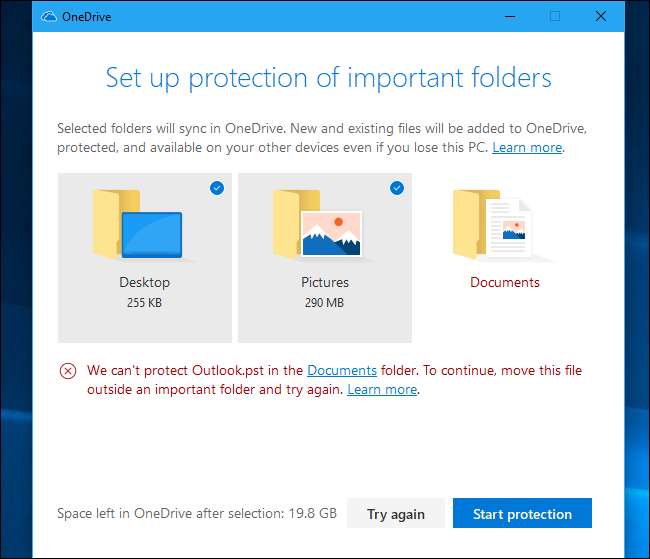
OneDrive, seçtiğiniz klasörlerdeki dosyaları eşitlemeye başlayacaktır. Bildirim alanınızdaki bulut şeklindeki OneDrive simgesine tıklayarak eşitleme ilerlemesini görüntüleyebilirsiniz.
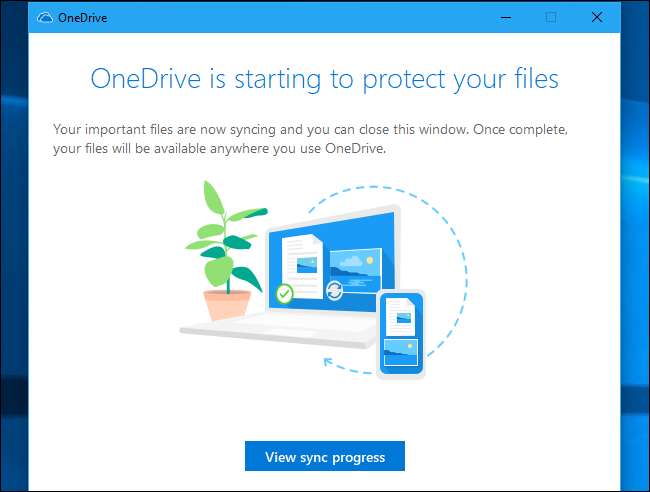
OneDrive, seçilen klasörleri sürekli olarak izler ve içeriklerini bulut ile senkronize halde tutar. Bu klasörlerdeki dosyalar, OneDrive klasörünün kendisinde saklandıklarında olduğu gibi, eşitleme durumu göstergelerine sahip olacaktır.
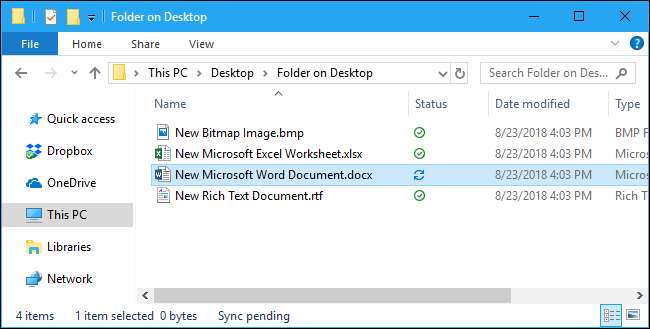
Bu klasörün içeriği diğer bilgisayarlarda OneDrive'da mevcut olacaktır, internette ve OneDrive mobil uygulamalarında. Ana OneDrive depolama klasörünüzde "Masaüstü", "Belgeler" ve "Resimler" klasörlerini göreceksiniz.
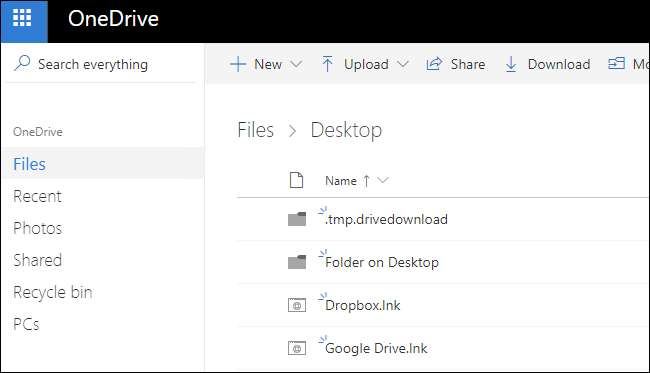
Bu özelliği aynı hesaba bağlı iki ayrı bilgisayarda etkinleştirirseniz, korumalı klasörlerinin içeriği birleştirilecektir.
Bu, bazı tuhaf davranışlara yol açar. Örneğin, Masaüstü klasörünüz için Klasör Korumasını farklı uygulamaların yüklü olduğu iki ayrı bilgisayarda etkinleştirirseniz, masaüstü kısayollarınız bilgisayarlarınız arasında senkronize olur ve her bir bilgisayarın masaüstünde bozuk uygulama kısayollarıyla sonuçlanır.
Bu, OneDrive'ın kısayol dosyaları dahil her şeyi eşitlemesi nedeniyle oluşur. Ancak bu kısayol dosyaları yalnızca mevcut bilgisayarda yüklü uygulamaları başlatacaktır. Gösterildikleri uygulama mevcut bilgisayarda yoksa bir hata mesajı görürsünüz.
Bu özelliği Masaüstü klasörünüz için yalnızca bir PC'de etkinleştirirseniz veya herhangi bir masaüstü kısayolunuz yoksa, bir sorun görmezsiniz.
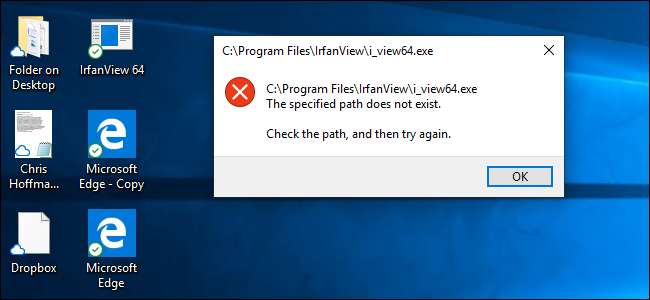
Windows 10'da, diğer bilgisayarlarla senkronize edilen dosyalar, OneDrive’ın "İsteğe Bağlı Dosyalar" özelliği . Siz onları çift tıklayarak açana kadar bilgisayarınıza indirilmezler.
İLİŞKİLİ: OneDrive'ın İsteğe Bağlı Dosyaları Windows 10'un Fall Creators Güncellemesinde Nasıl Kullanılır
OneDrive daha önce bu klasörleri eşitlemek için benzer bir yönteme sahipti, ancak Microsoft yeni bir özellik olarak Klasör Korumasını tanıtıyor. Klasör Koruması, daha kullanıcı dostu bir arayüze sahiptir ve aslında biraz daha güvenilir olabilir - bilmiyoruz. Gelişmiş kullanıcılar, aşağıdakilerden yararlanarak her zaman benzer bir şey yapabilmiştir sembolik bağlantılar ayrıca. Ancak Microsoft'un bunu başarmayı kolaylaştırması güzel.

![[Updated] OnePlus'tan Telefon Satın Almayı Durdurmanın Zamanı Geldi](https://cdn.thefastcode.com/static/thumbs/updated-it-s-time-to-stop-buying-phones-from-oneplus.jpg)





